Comment résoudre l’erreur -La ressource de partage de fichiers et d’impression est en ligne mais ne répond pas aux tentatives de connexion- sur les ordinateurs Windows.
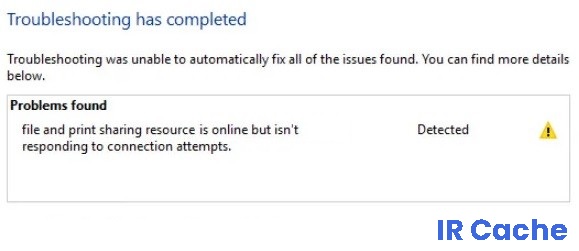
Trouvez et réparez automatiquement les erreurs de Windows grâce à l'outil de réparation de PC
Reimage est un excellent outil de réparation qui détecte et répare automatiquement différents problèmes du système d'exploitation Windows. Avoir cet outil protégera votre PC contre les codes malveillants, les défaillances matérielles et plusieurs autres bugs. En outre, cela vous permet également d'utiliser votre appareil au maximum de ses capacités et de ses performances.
- Étape 1: Télécharger l'outil de réparation et d'optimisation des PC (Windows 11, 10, 8, 7, XP, Vista - Certifié Microsoft Gold).
- Étape 2: Cliquez sur "Démarrer l'analyse" pour trouver les problèmes de registre de Windows qui pourraient être à l'origine des problèmes du PC.
- Étape 3: Cliquez sur "Réparer tout" pour résoudre tous les problèmes.
De nombreux utilisateurs rencontrent l’erreur « La ressource de partage de fichiers et d’impression est en cours d’exécution mais ne répond pas aux tentatives de connexion » lorsqu’ils exécutent l’outil de diagnostic du réseau Windows après avoir échoué à accéder à un ou plusieurs dossiers partagés sur le réseau local.
Dans la plupart des cas, les utilisateurs concernés signalent qu’ils peuvent voir les fichiers sur le réseau, mais qu’ils ne peuvent accéder à aucun d’entre eux. Ce problème se produit généralement avec Windows 7, mais Windows 8.1 et Windows 10 ont également été signalés.
Quelle est la raison du message « La ressource de partage de fichiers et d’imprimantes est sur le réseau mais ne répond pas aux tentatives de connexion » ?
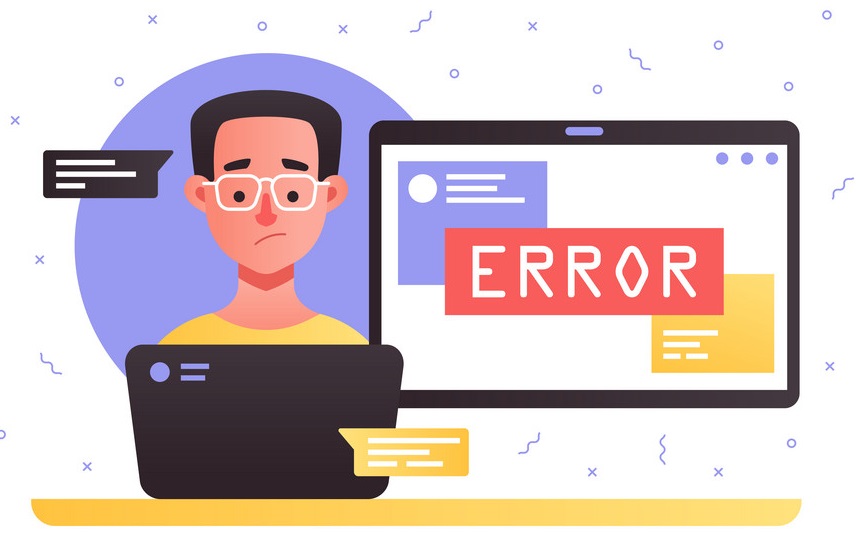
- Pare-feu Windows
- Fenêtres obsolètes
- Installation sous Windows
- Ordinateurs indétectables
- Firmware du routeur obsolète
Comment résoudre le problème « La ressource de partage de fichiers et d’imprimantes est sur le réseau mais ne répond pas aux tentatives de connexion » ?

Désactiver le pare-feu de Windows
- Cliquez sur Démarrer et sélectionnez Paramètres.
- Allez dans Mise à jour et sécurité.
- Cliquez sur Sécurité Windows.
- Dans le volet de droite, cliquez sur « Pare-feu et protection du réseau ».
- Cliquez sur le réseau actuellement actif.
- Cliquez sur le commutateur sous « Pare-feu Windows Defender » pour désactiver le pare-feu Windows Defender.
- Essayez maintenant d’accéder au dossier partagé et voyez si l’erreur a été corrigée.
- Assurez-vous de réactiver le pare-feu une fois l’erreur corrigée.
Vérifiez si les ordinateurs peuvent être détectés
- Cliquez sur Démarrer et sélectionnez Paramètres.
- Sélectionnez Réseau et Internet.
- Dans le volet de gauche, cliquez sur l’onglet Wi-Fi.
- Dans le volet de droite, cliquez sur « Réseau Wi-Fi ».
- Sous « Profil du réseau », sélectionnez l’option « Public ».
- Faites de même avec tous les ordinateurs du réseau qui utilisent la connexion Wi-Fi.
Questions fréquemment posées
Comment résoudre le problème « La ressource de partage de fichiers et d’impressions est sur le réseau mais ne répond pas aux tentatives de connexion » ?
- Assurez-vous que toutes les mises à jour de Windows sont installées.
- Vérifiez les services d’aide.
- Désactivez le pare-feu de Windows.
Pourquoi le partage de fichiers et d’imprimantes ne fonctionne-t-il pas ?
Si l’imprimante n’est pas reconnue par l’application, assurez-vous que l’imprimante est allumée et que le Wi-Fi est actif sur l’appareil (Paramètres -> Wi-Fi). Si l’imprimante n’est toujours pas reconnue, essayez de mettre l’imprimante hors tension. Il est recommandé d’éteindre l’imprimante et d’attendre environ une minute avant de la rallumer.
Comment puis-je résoudre les problèmes de partage de fichiers et d’imprimantes ?
- Assurez-vous que les ordinateurs peuvent être reconnus.
- Installez les mises à jour Windows en attente.
- Désactivez le pare-feu de Windows.
